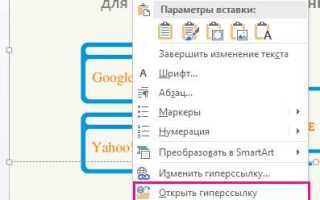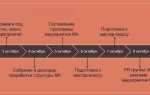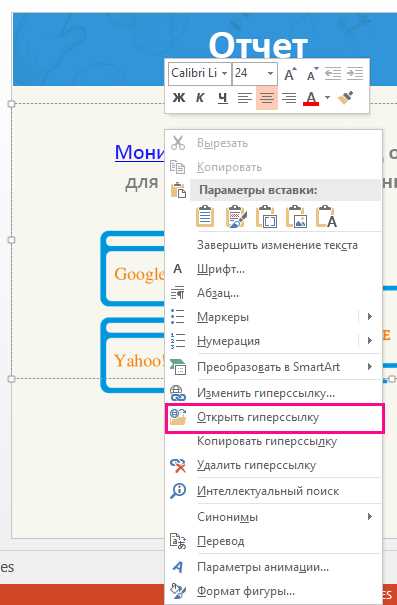
Добавление гиперссылок в слайды PowerPoint позволяет направлять аудиторию к внешним ресурсам, другим слайдам презентации или локальным файлам. Это значительно упрощает навигацию и делает презентацию интерактивной. В PowerPoint предусмотрены встроенные инструменты для вставки ссылок различных типов без необходимости использования стороннего ПО или макросов.
Чтобы вставить ссылку на веб-сайт, выделите текст или объект на слайде, затем воспользуйтесь сочетанием клавиш Ctrl + K либо выберите опцию «Вставка» → «Ссылка» в верхнем меню. В открывшемся окне введите полный адрес сайта, начиная с https://, чтобы избежать ошибок перехода. Аналогичным способом можно создать ссылку на конкретный файл, указав путь к нему на вашем устройстве или в сети.
PowerPoint также позволяет связывать объекты внутри самой презентации. Для этого в окне вставки ссылки выберите пункт «Место в документе» и укажите нужный слайд. Это удобно при создании оглавлений или интерактивных схем. Такие ссылки работают корректно даже при показе презентации в режиме без подключения к интернету.
Выбор объекта для добавления гиперссылки: текст, изображение или кнопка
Гиперссылку в PowerPoint можно привязать к любому элементу слайдов. Оптимальный выбор объекта зависит от цели перехода и особенностей презентации. При необходимости направить внимание на конкретную информацию, лучше использовать текст. Выделенное слово или фраза обеспечат быстрый и понятный доступ к дополнительному материалу без отвлечения от основного контента.
Если ссылка должна быть привязана к визуальному элементу – например, логотипу компании или фотографии товара – целесообразно выбрать изображение. При этом важно убедиться, что изображение четкое и легко воспринимается как интерактивный элемент. Желательно добавить небольшую надпись или подсказку о наличии перехода, поскольку картинки не всегда очевидно ассоциируются со ссылками.
Для создания заметного и функционального элемента перехода используйте кнопку. В PowerPoint можно использовать готовые фигуры или элементы SmartArt. Кнопки подходят для оформления переходов на другие разделы презентации или внешние ресурсы, когда требуется визуально выделить действие. Рекомендуется использовать лаконичные надписи вроде «Подробнее», «Каталог», «Связаться» и избегать перегруженного дизайна.
Пошаговая инструкция вставки гиперссылки на внешний сайт
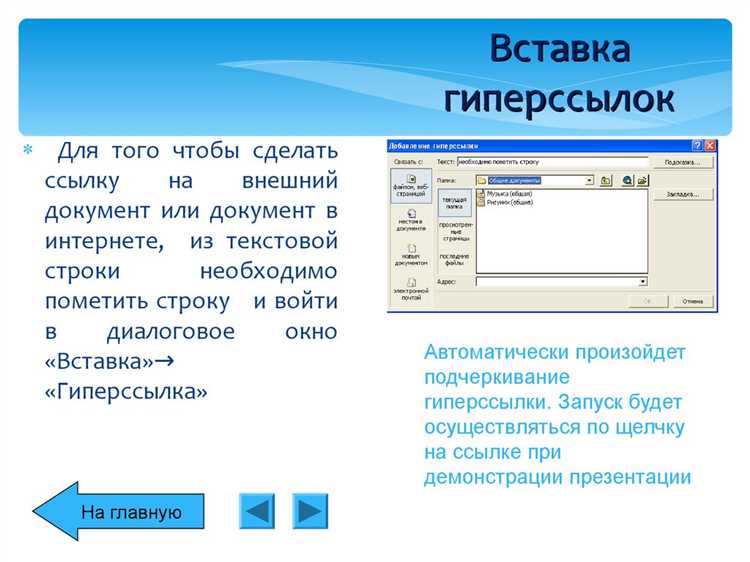
1. Откройте слайд, на который требуется добавить ссылку.
2. Выделите объект: текст, изображение или фигуру. Для выделения текста проведите курсором по нужной фразе. Чтобы выбрать изображение или фигуру, щелкните по ним левой кнопкой мыши.
3. Перейдите во вкладку «Вставка» на верхней панели инструментов.
4. Нажмите «Ссылка» или используйте сочетание клавиш Ctrl+K. Откроется окно добавления ссылки.
5. В левой колонке выберите «Веб-страница или файл». В поле «Адрес» введите полный URL сайта, начиная с https://. Пример: https://example.com.
6. Нажмите «ОК», чтобы применить изменения.
7. Проверьте работоспособность ссылки в режиме демонстрации слайдов, щелкнув по объекту. Если ссылка не открывается, убедитесь в корректности URL и повторите вставку.
Как сделать переход на другой слайд презентации по ссылке
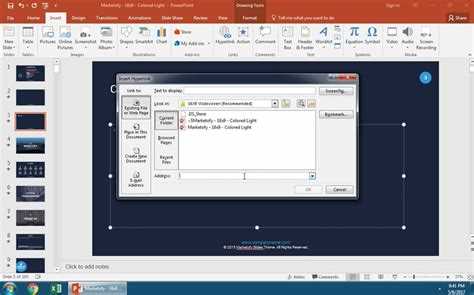
Для создания перехода на конкретный слайд в PowerPoint откройте нужную презентацию и выделите текст или объект, который будет выступать в роли ссылки. Кликните правой кнопкой мыши и выберите пункт «Гиперссылка».
В открывшемся окне перейдите в раздел «Место в документе». Здесь отобразится список всех слайдов презентации с их заголовками. Выберите нужный слайд, на который должен выполняться переход, и подтвердите выбор нажатием кнопки «ОК».
При демонстрации слайда достаточно кликнуть по ссылке, чтобы мгновенно перейти на указанный слайд. Для удобства рекомендуется проверять работу ссылки в режиме показа слайдов, чтобы убедиться в корректности перехода.
Также возможно задать переход с помощью кнопок действий. Для этого выберите вставку фигуры, затем щелкните по ней правой кнопкой мыши и выберите «Гиперссылка» или «Действие». В параметрах действия укажите переход на нужный слайд. Этот способ особенно эффективен для создания интерактивных меню и навигации по разделам презентации.
Добавление гиперссылки на файл или документ с компьютера
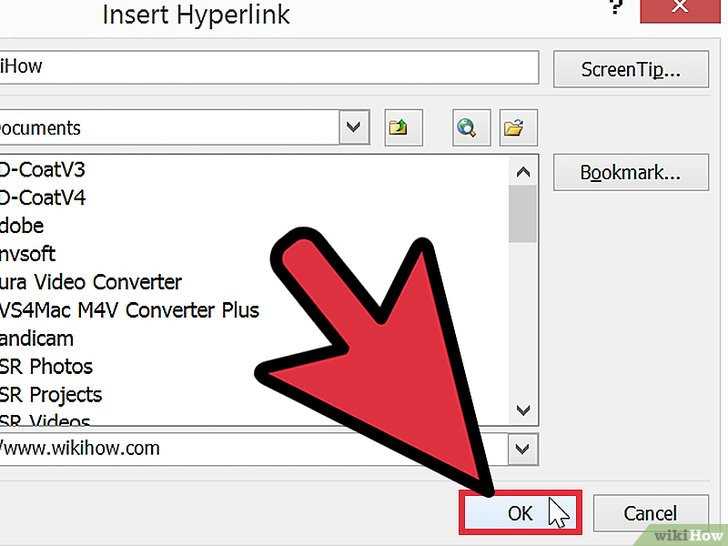
Для вставки ссылки на файл или документ, расположенный на вашем компьютере, выделите объект или текст, к которому хотите привязать ссылку.
Откройте вкладку «Вставка» на ленте инструментов и выберите команду «Ссылка» или нажмите комбинацию клавиш Ctrl+K. В появившемся окне выберите пункт «Файл или веб-страница».
В поле «Адрес» нажмите кнопку «Обзор». В проводнике выберите нужный файл любого поддерживаемого формата, например, PDF, DOCX, XLSX. После выбора убедитесь, что путь указан полностью, включая диск и папки, например: C:\Документы\Отчет.pdf.
Нажмите «ОК». При демонстрации слайдов клик по ссылке откроет указанный файл в ассоциированном приложении.
Учитывайте, что при переносе презентации на другой компьютер доступ к файлу сохранится только при сохранении его в той же папке или указании относительного пути. Для этого поместите файл и презентацию в одну директорию перед добавлением ссылки.
Использование гиперссылок для запуска электронной почты
В PowerPoint можно создавать гиперссылки, открывающие почтовое приложение с уже заполненным адресом получателя. Это удобно для презентаций, где требуется быстрое взаимодействие с аудиторией или партнерами.
- Выделите объект или текст, который будет ссылкой.
- Нажмите Ctrl+K или выберите в меню Вставка → Гиперссылка.
- В поле Адрес введите
mailto:example@domain.com, заменив адрес на нужный.
Для автоматического добавления темы и текста письма используйте параметры:
mailto:example@domain.com?subject=Тема письмаmailto:example@domain.com?body=Текст письмаmailto:example@domain.com?subject=Тема&body=Текст
Используйте символ %20 вместо пробелов, чтобы избежать ошибок отображения:
mailto:info@site.ru?subject=Запрос%20по%20прайсу
Для добавления нескольких адресатов разделяйте их запятой:
mailto:first@domain.com,second@domain.com
Внимание: корректная работа гиперссылки зависит от настроек почтового клиента на устройстве пользователя. При отсутствии настроенного приложения ссылка может не сработать.
Проверка и удаление ранее вставленных гиперссылок
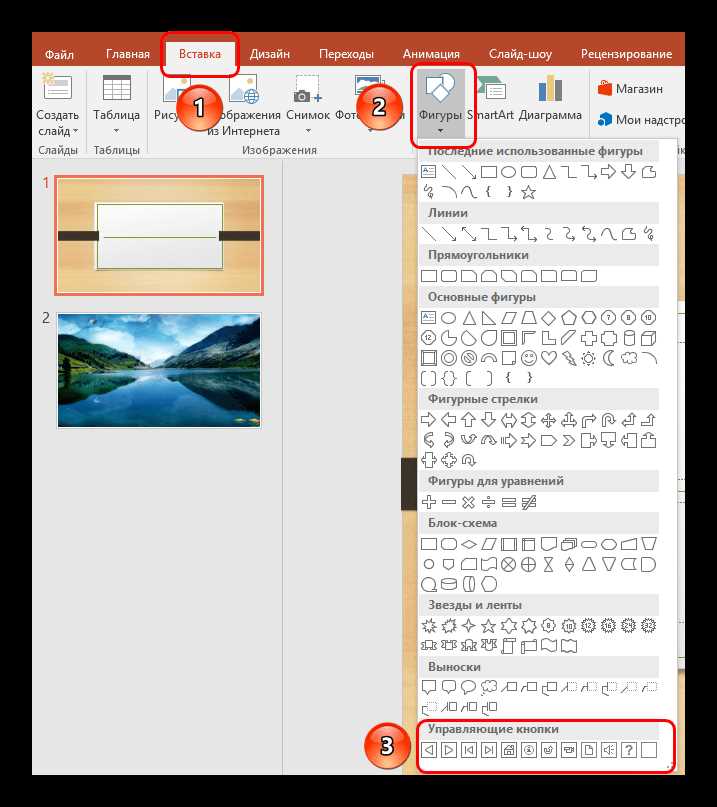
Чтобы проверить наличие гиперссылок на слайде, выделите текст или объект и обратите внимание на курсор: при наведении он изменится на руку. Также можно использовать контекстное меню – клик правой кнопкой мыши по выделенному элементу откроет пункт «Изменить гиперссылку» или «Удалить гиперссылку».
Для удаления гиперссылки выделите связанный текст или объект, затем нажмите правую кнопку мыши и выберите «Удалить гиперссылку». В PowerPoint 2016 и новее доступна комбинация клавиш Ctrl+Shift+F9, которая удаляет все гиперссылки в выделенном фрагменте.
Если нужно проверить гиперссылки на нескольких слайдах, переключитесь в режим сортировщика слайдов и поочерёдно выделяйте элементы для быстрого доступа к ссылкам. В крупных презентациях помогает функция поиска: вызовите окно поиска (Ctrl+F), введите адрес или часть текста ссылки, чтобы быстро перейти к нужному слайду.
Гиперссылки, вставленные на изображения или фигуры, удаляются аналогично: выделите объект, нажмите правую кнопку и выберите «Удалить гиперссылку». Если пункта нет, значит гиперссылка отсутствует.
Проверка и удаление гиперссылок в PowerPoint – важный шаг для обновления или исправления навигации, позволяющий избежать устаревших или некорректных переходов.
Вопрос-ответ:
Как добавить гиперссылку на внешний сайт в презентацию PowerPoint?
Чтобы вставить ссылку на сайт, выделите текст или объект, который хотите сделать кликабельным. Затем нажмите правой кнопкой мыши и выберите «Гиперссылка». В появившемся окне введите или вставьте адрес нужного сайта в поле «Адрес» и подтвердите действие. Теперь при показе презентации клик по этому элементу откроет выбранную веб-страницу.
Можно ли добавить ссылку на слайд внутри той же презентации?
Да, это возможно. Для этого выделите текст или объект, к которому хотите привязать ссылку, вызовите меню «Гиперссылка», затем в левой части окна выберите пункт «Место в документе». В списке слайдов выберите нужный и подтвердите. При показе презентации переход произойдет на указанный слайд.
Как изменить уже существующую гиперссылку в PowerPoint?
Для редактирования ссылки кликните по тексту или объекту с гиперссылкой правой кнопкой мыши и выберите «Изменить гиперссылку». Откроется окно, где можно изменить адрес ссылки или другой параметр. После внесения изменений нажмите «ОК» для сохранения.
Что делать, если гиперссылка в презентации не работает при показе?
Частая причина — отсутствие подключения к интернету при попытке открыть внешнюю ссылку. Проверьте сеть. Если ссылка ведет на слайд внутри презентации, убедитесь, что презентация сохранена и не была изменена. Также возможно, что объект с гиперссылкой закрыт другим элементом или неправильно настроен. Попробуйте пересоздать ссылку заново.